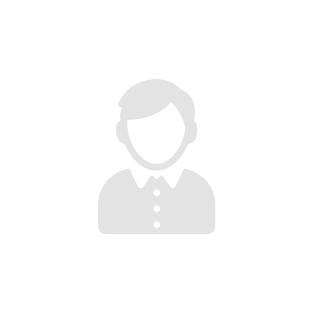Как проходит онлайн-встреча
Если Вы уже назначили встречу и её подтвердил представитель компании, то в Вашем календаре мероприятий напротив назначеной встречи появится кнопка "Зайти", которая станет активна за 10 минут до начала встречи.
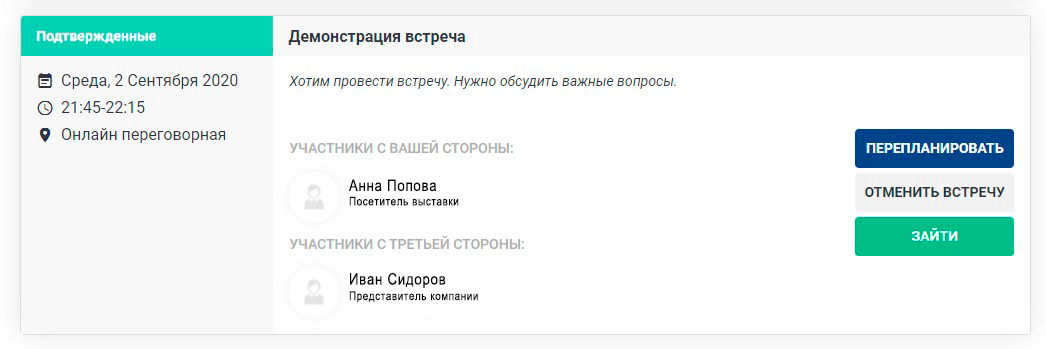
При переходе по кнопке "Зайти", у Вас откроется интерфейс онлайн-встречи в новой вкладке браузера, который будет выглядеть следующим образом:
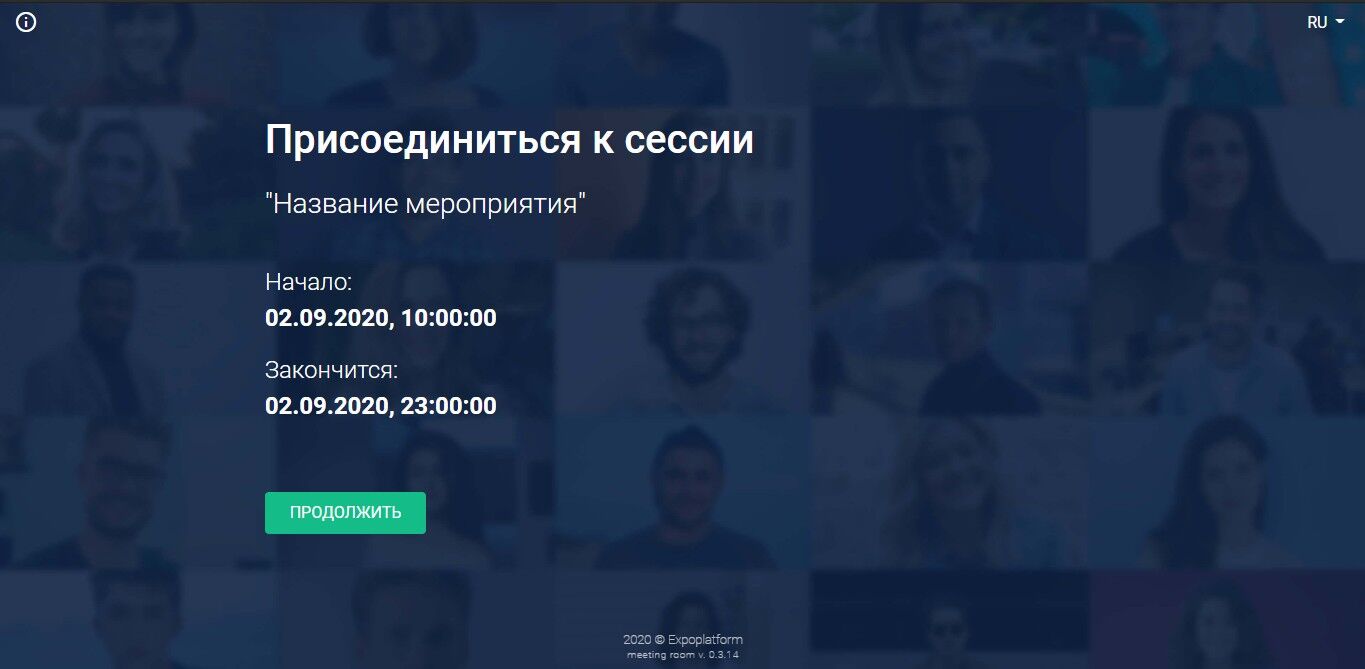
Чтобы зайти в виртуальную комнату, нажмите на кнопку "Продолжить". В следующем окне выберите настройки Вашего микрофона и видеокамеры. При необходимости, подтвердите запрос Вашего браузера на использование микрофона и камеры. В процессе видеоконференции лучше всего использовать гарнитуру, чтобы Вас было хорошо слышно.
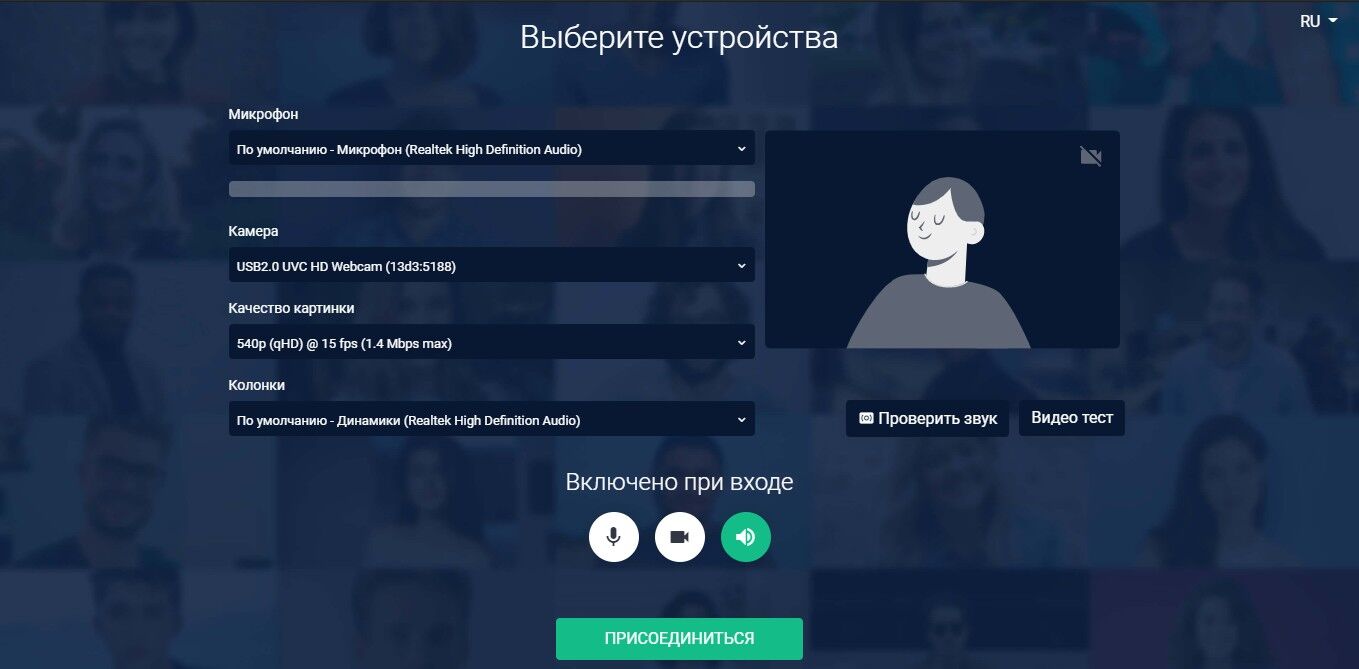
Если Вы не хотите использовать камеру, выключите её в блоке "Включено при входе". После нажатия кнопки "Присоединиться" Вы сразу попадёте в видеовстречу. Интерфес видеовстречи будет выглядеть так, как на картинке ниже. Если на встрече присутствует более двух человек, вид окна может меняться, чтобы вместить видео участников.

С правой стороны интерфейса у Вас будут присутствовать функциональные кнопки:
- Кнопка "Шестерёнка" - позволяет настраивать текущий интерфейс встречи;
- Кнопка "Участники" - позволяет просмотреть список участников встречи;
- Кнопка "Чат" - позволяет написать сообщение в чат встречи;
- Кнопка "Поднять руку" - позволяет выделить Вас в списке участников по типу "Поднятая рука";
- Кнопка "Звук" - позволяет включать\отключать звук конференции;
- Кнопка "Видео" - позволяет включать\отключать Вашу камеру;
- Кнопка "Микрофон" - позволяет включать\отключать Ваш микрофон;
- Кнопка "Трансляция" - позволяет показать изображение с экрана Вашего компьютера;
- Кнопка "Выход" - позволяет покинуть встречу.
Пройденная встреча останется в Вашем календаре, как завершённая.
Смотри дополнительные разделы: